
Tocar guitarra no Logic Remote no iPad
Com o Instrumento Touch Guitarra, você pode tocar acordes ou notas. O som da guitarra é baseado no instrumento de software da barra de canal selecionada. Você pode escolher sons de guitarra acústica e elétrica.

Você pode também passar para a visualização de Faixas de Acordes, para tocar acordes.

Escolha um som de guitarra
Toque no botão Ver
 na barra de controles e toque em “Smart Controls e Guitarra”.
na barra de controles e toque em “Smart Controls e Guitarra”.O braço da guitarra é exibido na parte inferior da tela.

Toque no botão Biblioteca
 na barra de controles.
na barra de controles.A Biblioteca é exibida na parte superior da tela.
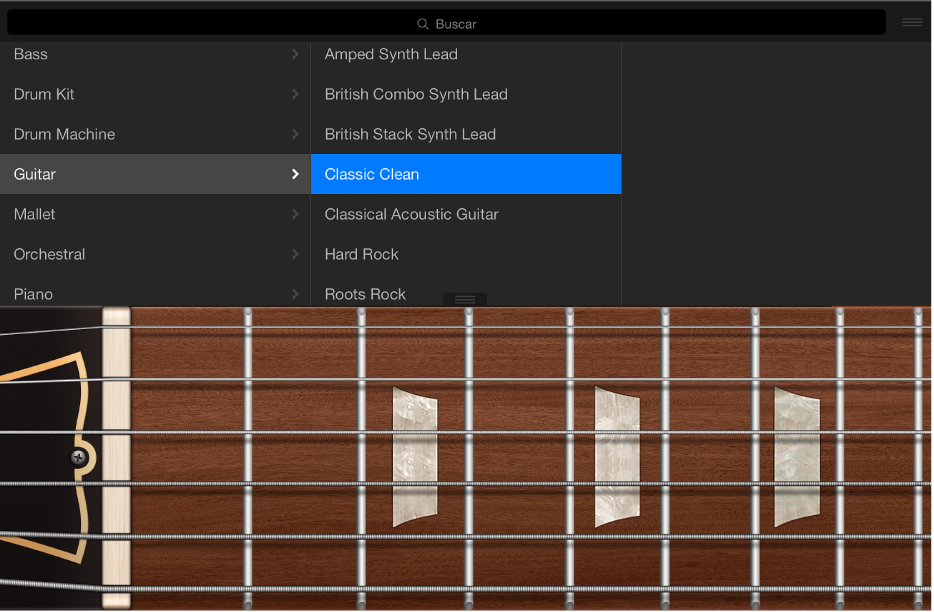
Toque em uma categoria de patches e toque em um patch.
Toque a guitarra para ouvir o som do patch selecionado.
Toque no botão Biblioteca
 ou arraste a linha divisória para cima para fechar a Biblioteca.
ou arraste a linha divisória para cima para fechar a Biblioteca.
Toque acordes
Toque no botão Ver
 na barra de controles, e em seguida toque em “Faixas de Acordes”.
na barra de controles, e em seguida toque em “Faixas de Acordes”.As Faixas de Acordes de Guitarra são exibidas em tela cheia.

Execute qualquer uma das ações seguintes:
Para tocar as notas individuais de um acorde: Toque em uma corda.
Para tocar um acorde com a técnica do rasqueado: Passe os dedos perpendicularmente às cordas em uma das faixas de acordes.
Para tocar o acorde completo: Toque na parte superior de uma faixa de acordes.
Para silenciar as cordas: Toque e mantenha o dedo no braço da guitarra à esquerda da faixa de acordes enquanto toca.
Nota: o silêncio não é comportado por todos os patches de guitarra para instrumentos de software.
Toque notas individuais
Toque no botão Ver
 na barra de controles e toque em “Smart Controls e Guitarra”.
na barra de controles e toque em “Smart Controls e Guitarra”.O braço da guitarra é exibido na parte inferior da tela.
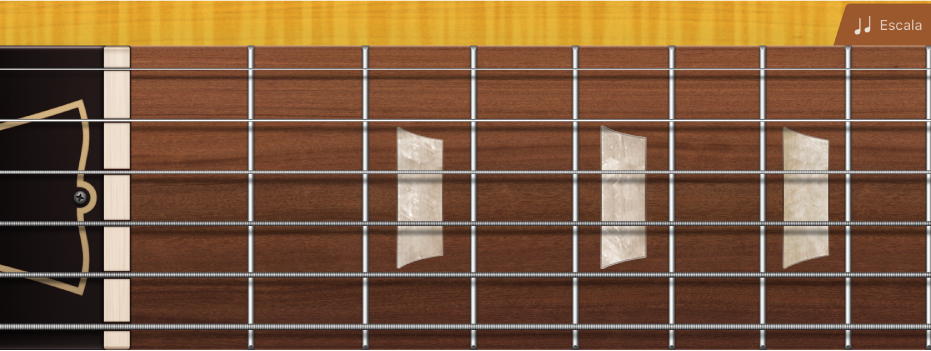
Toque nas cordas no braço da guitarra para tocar notas. Você pode também esticar as cordas verticalmente para aumentar ligeiramente a altura tonal de uma nota.
Para tocar notas de uma determinada escala, toque no botão Escala, e em seguida toque na escala que deseja tocar.
O braço da guitarra se modificará, mostrando barras de notas em vez de trastes. Toque nas barras para tocar as notas da escala.